Lassen Sie Firefox 47 alle Tabs beim Start laden und deaktivieren Sie das Laden von Tabs bei Bedarf
Vor Version 47 hatte Firefox die Möglichkeit, das standardmäßige Lazy-Lazy-Lade-Verhalten zu deaktivieren. Der Benutzer hatte die Wahl, nur den aktiven Tab beim Öffnen von Firefox zu laden oder alle Tabs gleichzeitig im Hintergrund zu laden. Bei Firefox 47 wurde diese Option aus den Einstellungen des Browsers entfernt. Wenn Sie beim Start von Firefox 47 alle Ihre Tabs laden müssen, gehen Sie wie folgt vor. Wenn Sie Firefox 47 starten und Ihre vorherige Sitzung wiederherstellen, lädt der Browser standardmäßig eine bestimmte Registerkarte erst, wenn Sie zu dieser wechseln. Dadurch kann Firefox schnell starten.
Wenn Sie Firefox 47 starten und Ihre vorherige Sitzung wiederherstellen, lädt der Browser standardmäßig eine bestimmte Registerkarte erst, wenn Sie zu dieser wechseln. Dadurch kann Firefox schnell starten.
In früheren Firefox-Versionen war es möglich, mehrere Tabs gleichzeitig im Hintergrund zu laden. Der Browser hatte in seinen Einstellungen die Option "Tabs erst nach Auswahl laden".
Wenn Sie auf Firefox 47 und höher aktualisieren und diese Option deaktiviert war, wird diese Einstellung zurückgesetzt.
Gehen Sie wie folgt vor, um dieses Verhalten zu deaktivieren und Firefox 47 beim Start alle Registerkarten zu laden.
- Öffnen Sie einen neuen Tab in Firefox und geben Sie folgenden Text in die Adressleiste ein:
über: config
Bestätigen Sie, dass Sie vorsichtig sein werden, wenn eine Warnmeldung für Sie angezeigt wird.

- Geben Sie in das Filterfeld folgenden Text ein:
browser.sessionstore.restore_on_demand
- Die Option browser.sessionstore.restore_on_demand erscheint in der Liste. Setzen Sie es auf false
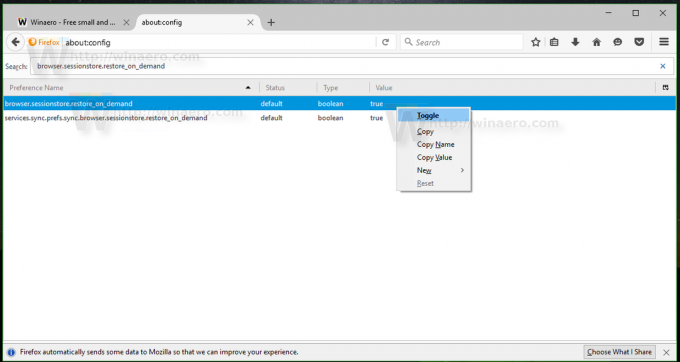

Dadurch wird das Laden von Tabs bei Bedarf in Firefox 47 deaktiviert, was bedeutet, dass alle Tabs gleichzeitig geladen werden. Es kann für Benutzer nützlich sein, die eine relativ kleine Anzahl von Registerkarten öffnen und sofort darauf zugreifen möchten.

